Galaxy S22 series, đặc biệt là Galaxy S22 Ultra có cấu hình mạnh mẽ, hoàn toàn có thể đáp ứng được các nhu cầu làm việc ở mức cơ bản.
Được giới thiệu tại sự kiện Galaxy Unpacked 2022, Galaxy S22 series gồm 3 phiên bản là Galaxy S22, Galaxy S22+ và Galaxy S22 Ultra đã trở thành một trong những "hiện tượng công nghệ" đầu năm 2022. Theo Samsung công bố trước đó, tổng số lượng đặt hàng trước cho Galaxy S22 series trên các kênh phân phối, đại lý toàn quốc (tính riêng tại Việt Nam) ghi nhận tăng gấp 2.5 lần so với phiên bản tiền nhiệm. Đây là một tín hiệu đáng mừng cho series Galaxy S22 năm nay, đặc biệt là phiên bản Ultra với nhiều thay đổi và nâng cấp nhất.
Galaxy S22 Ultra là phiên bản mang tới nhiều dấu ấn nhất cho người dùng Việt
Mặc dù là một chiếc smartphone phục vụ nhu cầu liên lạc và giải trí, thế nhưng đã bao giờ bạn tự hỏi sử dụng một chiếc điện thoại cao cấp như Galaxy S22 để làm việc thì sẽ thế nào không?
Nếu bạn cho rằng smartphone chỉ là một thiết bị "tiêu thụ nội dung" (ám chỉ các sản phẩm không có hoặc ít có khả năng làm việc và tạo ra thu nhập) thì có lẽ bạn đã nhầm. Điều này có thể đúng với nhiều smartphone khác trên thị trường, tuy nhiên với Samsung, người dùng hoàn toàn có thể làm việc một cách hoàn toàn bình thường trên chính chiếc smartphone của mình.
Làm việc với Galaxy S22, tại sao không lại không cơ chứ?
Trước tiên, cần phải đề cập rõ Galaxy S22 là dòng sản phẩm cao cấp nhất của Samsung ở thời điểm hiện tại và nó được trang bị những công nghệ, phần cứng mạnh mẽ nhất trên thị trường. Cụ thể, với Galaxy S22 Ultra, người dùng sẽ có một thiết bị có thiết kế đẹp, màn hình QHD+ 120Hz LTPO chất lượng cực kỳ cao, hiệu năng mạnh mẽ nhất trên thị trường nhờ con chip Snapdragon 8 Gen 1, kèm theo đó là chiếc bút S Pen mà không một chiếc smartphone nào có được.
Samsung trang bị một phần cứng cực kỳ mạnh mẽ cho series Galaxy S22 năm nay
Với cấu hình mạnh mẽ thì Galaxy S22, đặc biệt là Galaxy S22 Ultra trông giống một phiên bản thu nhỏ của Galaxy Tab S8 series, vốn là dòng máy tính bảng được Samsung đầu tư vừa để giải trí, vừa để sáng tạo và cũng là để học tập và làm việc một cách tối ưu nhất.
Là một biên tập viên công nghệ, tôi thường sử dụng chiếc Galaxy S22 Ultra của mình để lên ý tưởng cho một bài viết. Trước đây tôi thường sử dụng laptop để hoàn thành công việc của mình, tuy nhiên với Galaxy S22 Ultra, giờ đây tôi đã có thể bỏ chiếc laptop cồng kềnh ở nhà và chỉ cần mang mỗi chiếc điện thoại theo người.
Thử bỏ laptop ở nhà, mang mỗi Galaxy S22 Ultra làm việc xem sao
Việc sử dụng bàn phím ảo trên điện thoại để thao tác gõ là một điều bất khả thi, đặc biệt là khi bạn cần gõ nhanh, gõ nhiều và cần độ chính xác cao, bàn phím ảo của smartphone lúc này quả thật là một thảm họa. Chính vì thế, thay vì dùng bàn phím ảo để gõ văn bản, tôi sử dụng bút S Pen để phác thảo ý tưởng, vừa tiện lại vừa có thể thoải mái sáng tạo với các màu sắc khác nhau. Công việc này thực ra có thể sử dụng bàn phím ảo được, nhưng có sẵn một chiếc bút trong tay thì tại sao lại không tận dụng chứ? Dù gì thì sử dụng bút để sáng tạo vẫn hơn là gõ phím đúng không, lại còn là phím ảo nữa!
Dùng bút S Pen để làm việc cũng có cái hay của nó, dù trước đó tôi không phải là một người ưa chuộng dùng bút cho lắm
Các ý tưởng bài viết được phác thảo xong sau đó sẽ được tôi hoàn thiện dần. Lúc này cũng chính là lúc mà thế mạnh của Galaxy S22 bắt đầu được bộc lộ.
Samsung DeX: Biến điện thoại thành máy tính trong 2 giây
Samsung DeX là một chế độ độc quyền của Samsung trang bị trên các dòng sản phẩm cao cấp (Galaxy S, Galaxy Note, Galaxy Z và Galaxy Tab S). Ở chế độ này, người dùng có thể biến chiếc điện thoại của mình thành một chiếc máy tính thực thụ, hoạt động với TV, màn hình rời hay thậm chí là cả một chiếc máy tính khác.
Samsung DeX hoạt động với TV, màn hình rời hoặc cả với PC
Khi ở chế độ DeX, Samsung cung cấp cho người dùng một giao diện làm việc tương đương với máy tính, với nhiều tính năng sử dụng không khác gì một chiếc máy tính, có thể kể tới như màn hình chính được sắp xếp gọn gàng với các shortcut của ứng dụng, có thanh Taskbar với các ứng dụng đang chạy và thanh trạng thái ở bên trái... Ngoài ra DeX còn hỗ trợ chế độ đa cửa sổ ứng dụng, chia đôi màn hình và hoạt động với chuột và bàn phím.
Giao diện màn hình chính của chế độ DeX
Sau quá trình phác thảo ý tưởng, vì tôi cũng đang có một chiếc màn hình rời nên tôi chọn cách sử dụng Galaxy S22 Ultra với màn hình rời. Lúc này chỉ cần tìm một sợi cáp USB-C có hỗ trợ xuất hình ảnh (nếu màn hình của bạn hỗ trợ cổng USB-C, hoặc đơn giản hơn là tìm một chiếc hub đa năng có thể kết nối smartphone với màn hình), tôi đã có thể sử dụng Galaxy S22 UItra như một chiếc máy tính bàn.
Sử dụng với màn hình rời chỉ cần cắm cáp USB-C có hỗ trợ xuất hình ảnh là được
Có hẳn một toggle để kích hoạt nhanh DeX
Ở chế độ DeX, màn hình của Galaxy S22 sẽ hoạt động như một chiếc bàn rê (trackpad) cảm ứng. Việc sử dụng "trackpad" điện thoại kiểu này ban đầu có phần hơi khó khăn và sẽ mất thời gian để làm quen. Tuy nhiên, bạn có thể lựa chọn combo bàn phím và chuột không dây, kết nối qua Bluetooth trực tiếp vào điện thoại là có thể dùng như máy tính rồi.
Màn hình của Galaxy S22 sẽ biến thành một cái trackpad để sử dụng khi cần. Trackpad này hỗ trợ cả các cử chỉ như vuốt 2 ngón, 3 ngón,...
Hãy sử dụng kèm với bàn phím và chuột để có một trải nghiệm tốt nhất
Qua trải nghiệm ban đầu, Galaxy S22 với chế độ DeX hoạt động đúng với như những gì mà tôi kỳ vọng. Giao diện sử dụng không chê vào đâu được, đặc biệt là với một chiếc smartphone nhỏ gọn. Chế độ DeX sẽ cung cấp một giao diện tương tự như khi sử dụng Galaxy Tab S8 series, tức là bạn có thể thực hiện các tác vụ cơ bản của một chiếc laptop truyền thống trên chính chiếc Galaxy S22: lướt web, đa nhiệm nhiều ứng dụng, gõ văn bản với các ứng dụng Office, xem YouTube/Netflix hoàn toàn ổn hay thậm chí chơi cả game.
Chế độ DeX chơi được cả game, nhưng sẽ hơi hạn chế một chút và tôi cũng sẽ không đề cập tới trong bài viết này vì vốn dĩ chúng ta đang bàn luận về khả năng làm việc của Galaxy S22
Mẹo nhỏ để lướt web giao diện desktop trên trình duyệt Google Chrome với chế độ DeX.
- Từ thanh URL, truy cập "chrome://flags"
- Tìm kiếm với từ khóa "desktop"
- Ở tùy chọn "Global setting to request desktop site on Android", chuyển sang "Enabled"
- Khởi động lại trình duyệt Google Chrome
- Truy cập Cài đặt > Cài đặt trang web > kéo xuống dưới cùng chọn "Trang web cho máy tính" và bật tùy chọn này lên
Lúc này, mọi trang web được truy cập sẽ trả về giao diện dành cho desktop.
Những hạn chế của Samsung DeX trên Galaxy S22
Với Galaxy S22, tôi có thể tạm thời quên đi chiếc laptop. Mặc dù trải nghiệm làm việc với Galaxy S22 là một điều gì đó khá mới mẻ và tôi hoàn toàn có thể làm quen một cách nhanh chóng, tuy nhiên vẫn còn có những hạn chế mà chỉ khi sử dụng Galaxy S22 để làm việc tôi mới nhận ra.
Đầu tiên, dù có cấu hình khá mạnh mẽ (phiên bản của tôi có RAM 12GB, bộ nhớ 256GB), khi sử dụng DeX để duyệt web, tôi gặp hiện tượng tải lại trang web thường xuyên dù trình duyệt chỉ mở khoảng 5 - 7 tab. Có vẻ như các ứng dụng đã "ăn" quá nhiều RAM khiến cho các tab trong trình duyệt Chrome không còn đủ bộ nhớ để không bị tải lại.
Duyệt web với Chrome thường xuyên bị tải lại tab đang mở
Hạn chế tiếp theo tới từ độ phân giải màn hình hỗ trợ. Mặc dù có cấu hình khủng nhưng khi sử dụng DeX với màn hình và TV, độ phân giải tối đa mà DeX hỗ trợ là Full HD (1920 x 1080). Tôi có một chiếc màn hình 4K và khi kết nối sử dụng DeX, hình ảnh hiện lên khá mờ.
Độ phân giải tối đa mà DeX trên Galaxy S22 hỗ trợ chỉ là Full HD
Ngoài ra, còn một vấn đề muôn thuở nữa mà Samsung vẫn đang dần khắc phục, đó là khả năng tối ưu của Android cũng như các ứng dụng hoạt động trong môi trường DeX. Là một người đã từng được trải nghiệm DeX trên các máy Galaxy Note10 series trước đây và tới hiện tại là Galaxy S22 series, tôi có thể khẳng định DeX đang ngày càng được hoàn thiện, tuy nhiên vẫn không thể phủ nhận Samsung chưa thể một mình tối ưu hóa được giao diện sử dụng DeX. Vẫn sẽ có một vài lỗi vặt nhỏ mà chỉ khi sử dụng bạn mới nhận ra, điều này là do Android không được phát triển để sử dụng như là một chiếc tablet hay laptop.
DeX đang dần hoàn thiện hơn, nhưng hiện tại sẽ vẫn chỉ phù hợp với các tác vụ thay thế laptop đơn giản như gõ văn bản, lướt web, chỉnh sửa ảnh nhẹ nhàng và các tác vụ văn phòng
Sắp tới đây khi Google phát triển một phiên bản Android dành cho tablet, chúng ta có thể thấy giao diện DeX sẽ trở nên hoàn hảo hơn. Từ đó thu hẹp khoảng cách giữa smartphone, tablet và laptop.




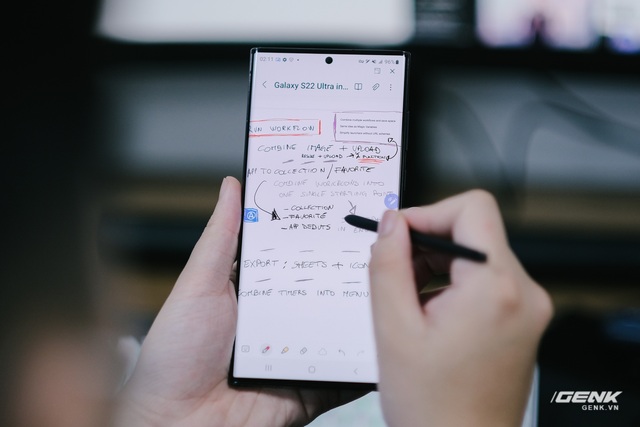
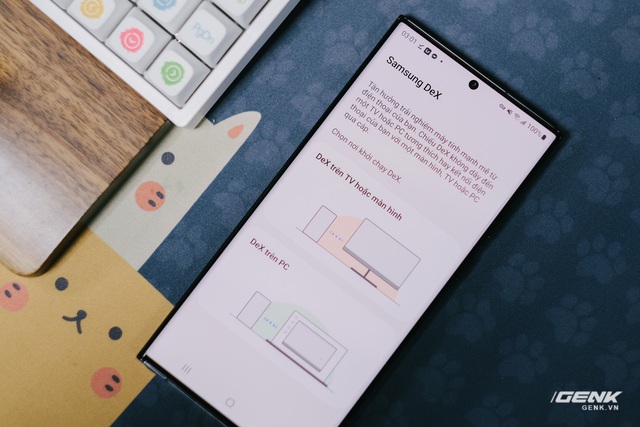
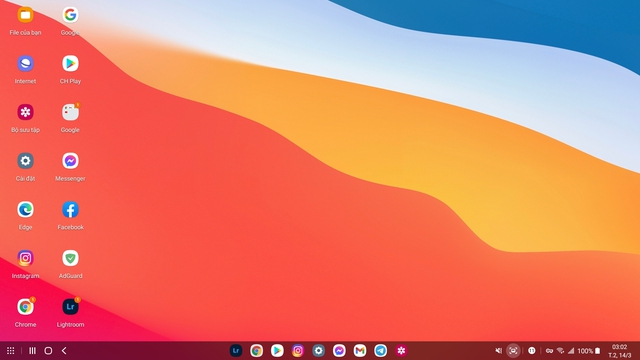
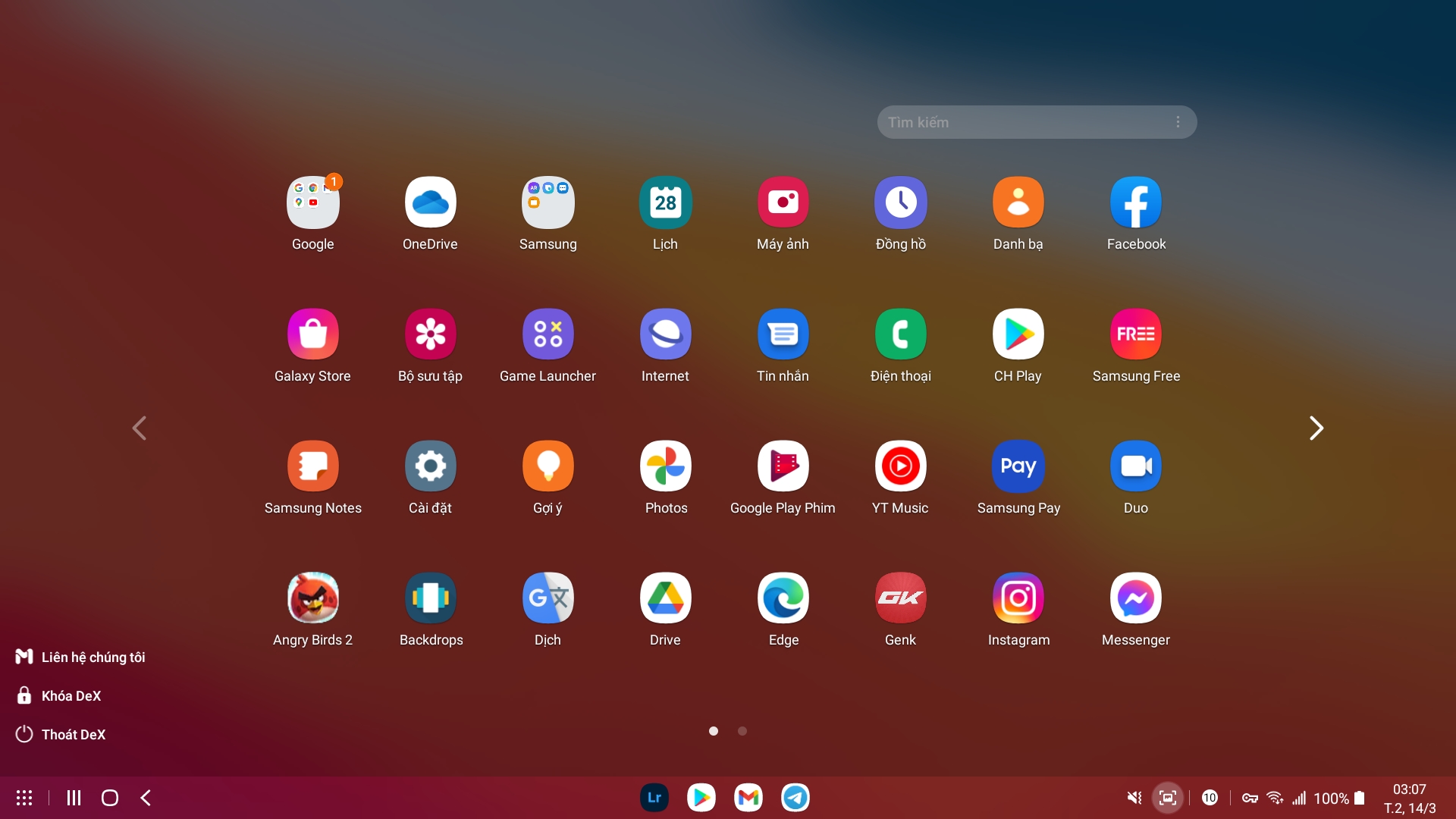


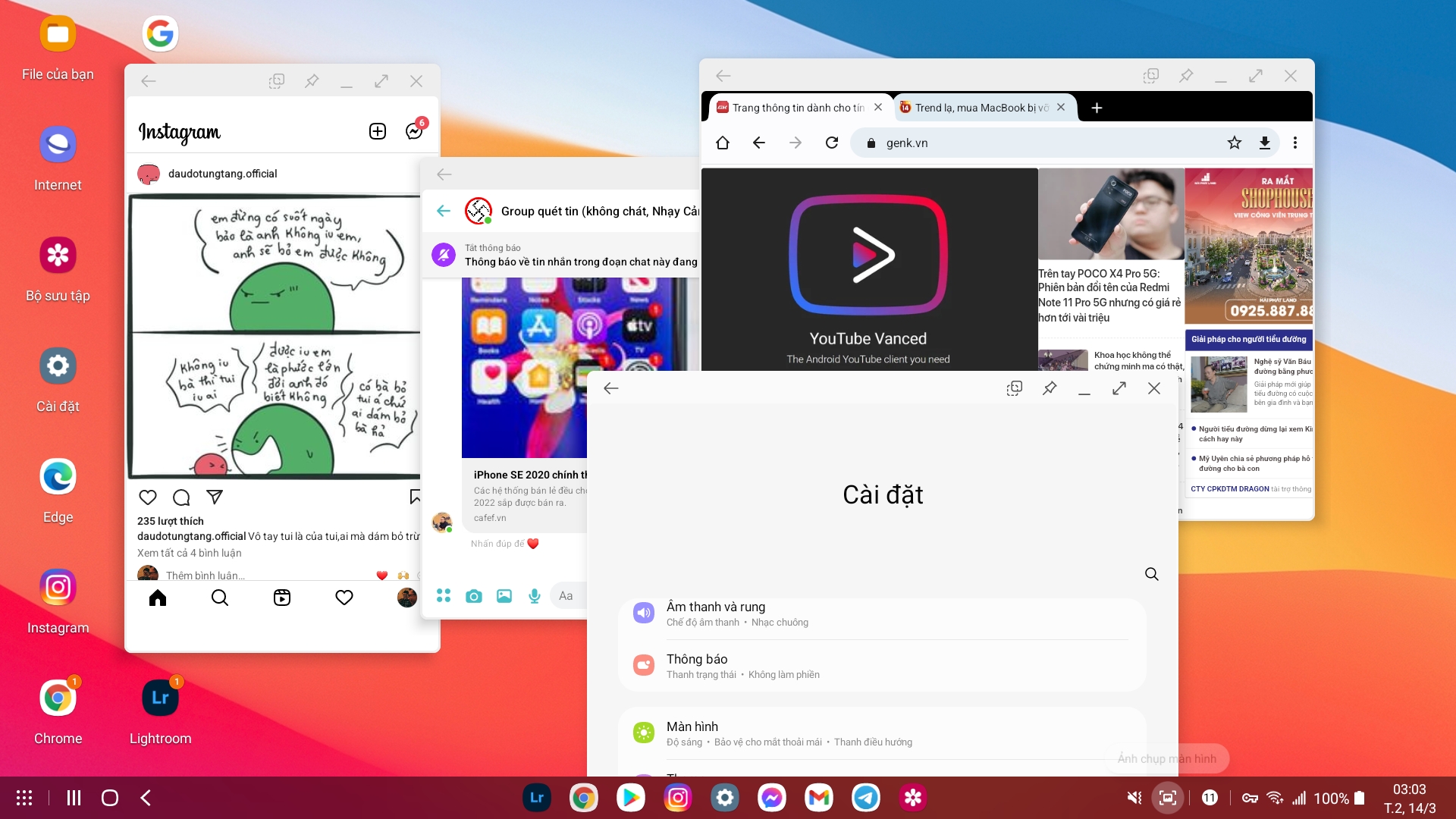

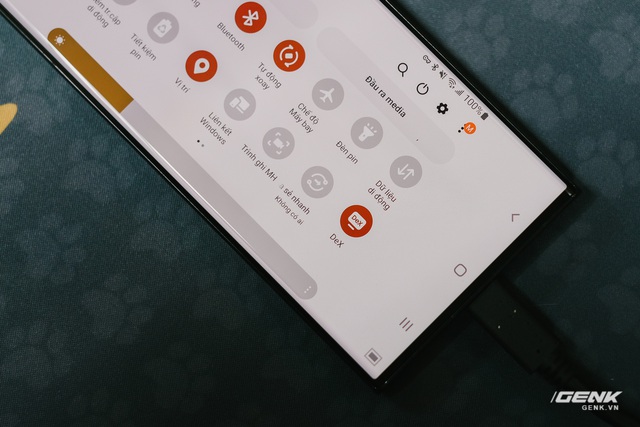


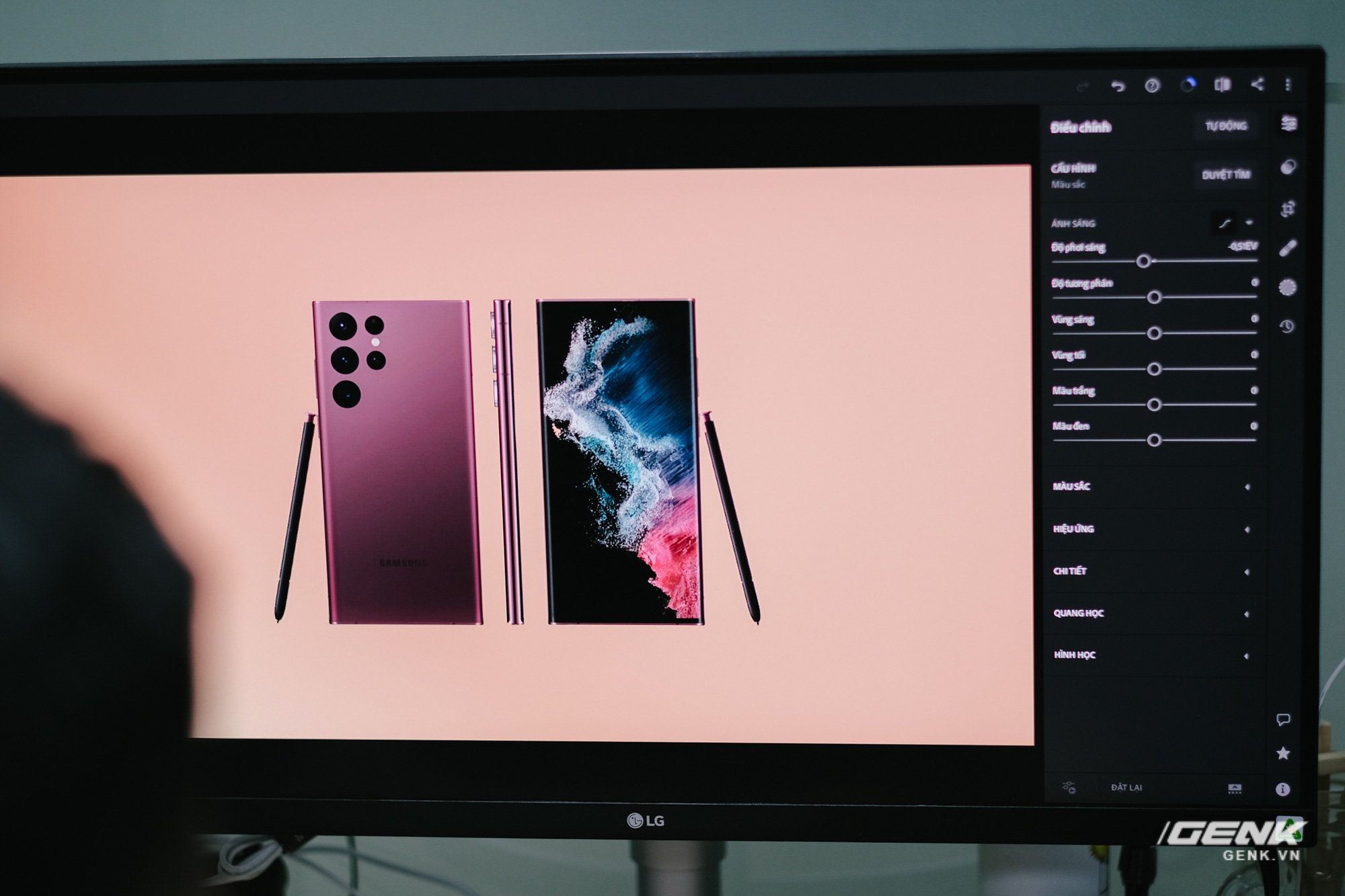
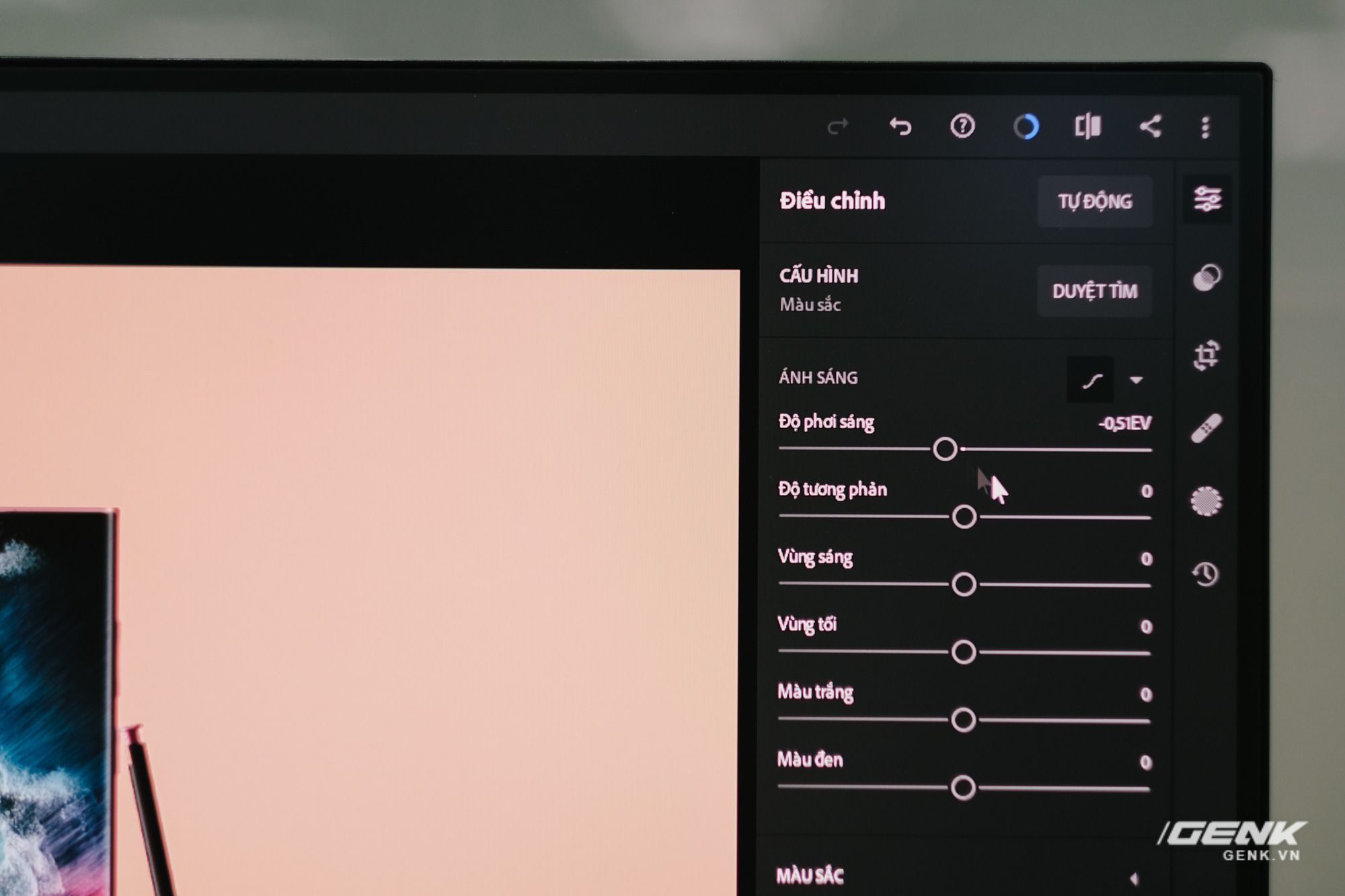
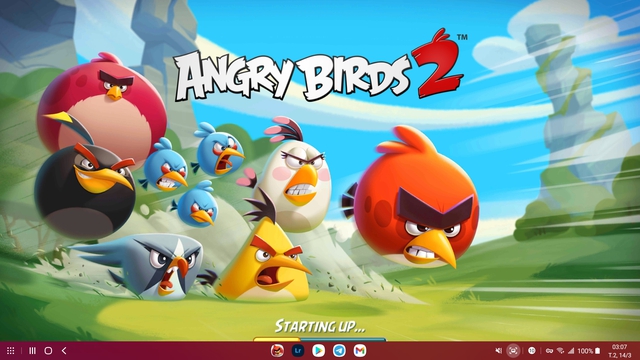
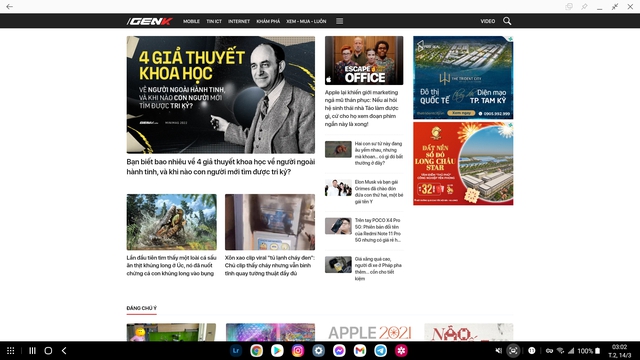
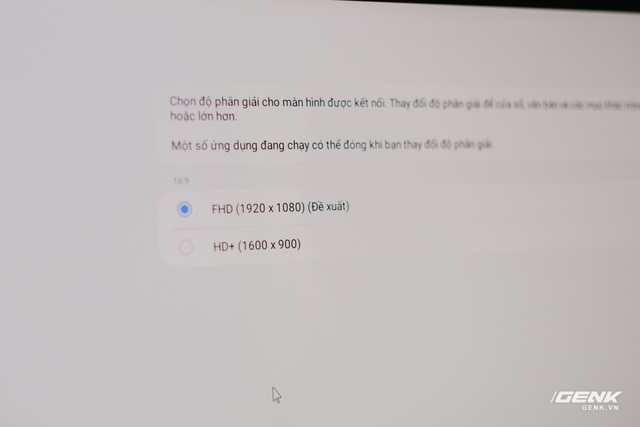
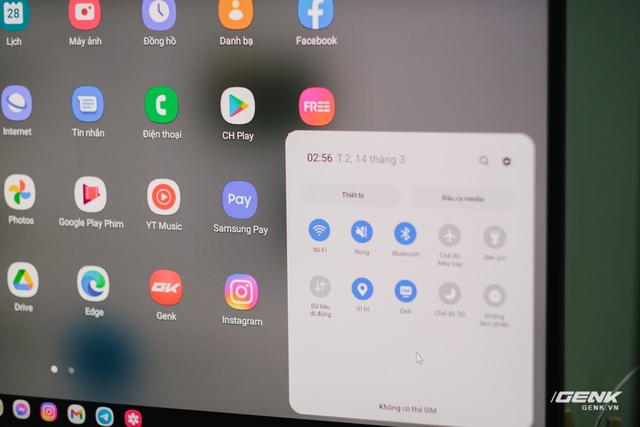
Đăng nhận xét